Jak nagrywać na Snapchacie bez użycia rąk [komputer/telefon komórkowy]
Snapchat to doskonały sposób na dzielenie się codziennym życiem ze znajomymi poprzez Snapy i Historie. Jednak przytrzymanie dłużej przycisku nagrywania Snapchata, jeśli chcesz nagrywać filmy, jest naprawdę męczące. Wiele osób ma ten sam problem, ale czy podczas filmowania trzeba ciągle naciskać przycisk? Aby uniknąć takich trudności, na szczęście czeka na Ciebie pięć sposobów, aby nauczyć się nagrywać na Snapchacie bez trzymania przycisku. Przejdź przez ten post, aby następnym razem łatwiej nagrać Snapchat.
Lista przewodników
Sposób bezpośredni [iPhone i Android] Użyj timera [iPhone i Android] Użyj rejestratora ekranu AnyRec [Windows i Mac, iPhone i Android] Ustaw nowy gest [iPhone] Włącz ustawienia nagrywania [Android] FAQsJak nagrywać na Snapchacie bez bezpośredniego trzymania przycisku
Niezależnie od tego, czy jesteś użytkownikiem iPhone'a, czy Androida, Snapchat zapewnia proste rozwiązanie, dzięki któremu możesz dowiedzieć się, jak nagrywać na Snapchacie bez trzymania przycisku. Po wielu skargach ze strony użytkowników Snpachata, platforma zdecydowała się na rozwiązanie starszych wersji, wprowadzając funkcję Camera Lock. Korzystając z tej funkcji, możesz przechwytywać dowolną aktywność bez przytrzymywania przycisku nagrywania, ale upewnij się, że na swoim urządzeniu mobilnym masz zainstalowaną najnowszą wersję aplikacji Snapchat.
Oto jak nagrać Snapchata bez trzymania przycisku za ręce:
Krok 1.Na „Snapchacie” dodaj dowolny filtr wideo, a następnie przytrzymaj przycisk „Nagrywanie cykliczne”, aby rozpocząć nagrywanie.
Krok 2.Po długim naciśnięciu przycisku przesuń palec w lewo, gdzie zobaczysz przycisk „Zablokuj”; pamiętaj, aby przesunąć po nim palcem.
Krok 3.Zdejmij palec z przycisku, a Snapchat będzie kontynuował proces nagrywania bez trzymania przycisku. Po zakończeniu nagrywania kliknij ponownie przycisk „Kółko”, aby zakończyć.
Wady nagrywania bez trzymania przycisku:
- Możliwe, że uchwycisz niepotrzebne szczegóły; w takim przypadku musisz zatrzymać nagrywanie i zacząć od samego początku.
- Snapchat nie ma wystarczającej liczby funkcji edycji wideo, których można użyć do dopracowania nagrań.
- Wszystkie nagrania są dostępne na Snapchacie, dopóki nie zapiszesz ich w lokalnej pamięci telefonu.
Użyj timera, aby nagrywać na Snapchacie bez trzymania przycisku
Oprócz zapewnienia funkcji blokady aparatu, która odpowiada na pytanie, jak nagrywać Snapchata bez trzymania przycisku za ręce, Snapchat umożliwia ustawienie timera. Dzięki temu możesz zdjąć szukacz po dotknięciu przycisku aparatu. Jednak maksymalna długość timera wynosi tylko 10 sekund. Jeśli chcesz mieć dłuższe filmy, musisz zacząć od nowa.
Oto jak nagrywać na Snapie bez trzymania przycisku nagrywania:
Krok 1.Uruchom aplikację „Snapchat” na swoim urządzeniu, a następnie przejdź do przycisku „Dodaj”. Przewiń w dół, aby znaleźć wśród wielu opcji „Timer”.
Krok 2.Nad przyciskiem „Dodaj” będzie widoczny „Stoper”, co oznacza, że „Fototimer” jest aktywny. Aby włączyć „Timer wideo”, ponownie dotknij przycisku „Stoper”.
Krok 3.Użyj „suwaka”, aby ustawić żądaną długość filmu i dotknij „Ustaw timer”; wybierz od 1 do 10 sekund. Gdy wszystko zostanie ustawione, dotknij „Nagraj”. Następnie pojawi się trzysekundowe odliczanie przed nagraniem na Snapchacie bez przytrzymywania przycisku.
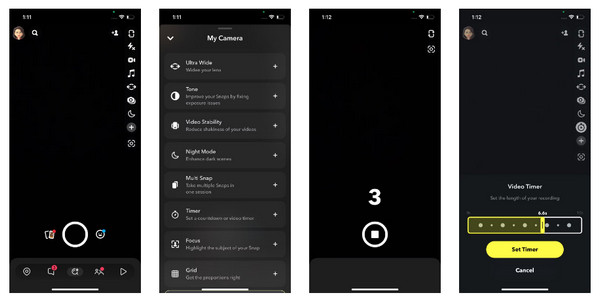
Najlepszy sposób na nagrywanie na Snapchacie bez użycia rąk w systemie Windows/Mac
Dla osób, które chcą w łatwy sposób zrozumieć, jak nagrywać bez użycia rąk na Snapchacie bez trzymania przycisku, możesz to zrobić za pomocą AnyRec Screen Recorder dla Windowsa/Maca! Program ma możliwość przechwytywania wszystkich czynności, takich jak rozmowy, rozgrywki, spotkania itp. Obsługuje narzędzie Rejestrator telefonu, którego można używać do tworzenia kopii lustrzanej ekranu telefonu i nagrywania Snapchata na znacznie większym ekranie. Dzięki niemu po kliknięciu przycisku REC sesja nagraniowa Snapchata rozpoczyna się bez użycia rąk! Jakie to wspaniałe? To narzędzie do nagrywania ma znacznie więcej do zaoferowania.

Rejestrator telefoniczny do łatwego rejestrowania aktywności Snapchata na Androidzie/iPhonie.
Dodawaj rysunki w czasie rzeczywistym, takie jak objaśnienia, linie, strzałki i nie tylko.
Podgląd nagrań i eliminacja zbędnych części początkowych i końcowych.
Ustaw harmonogram zadań, aby rozpocząć nagrywanie Snapchata bez użycia rąk.
Bezpieczne pobieranie
Bezpieczne pobieranie
Krok 1.Po uruchomieniu „Rejestratora ekranu AnyRec” kliknij „Rejestrator telefonu” po prawej stronie spośród czterech opcji.

Krok 2.Następnie wybierz typ urządzenia: „iOS” lub „Android”. Następnie upewnij się, że telefon i komputer korzystają z tej samej sieci bezprzewodowej. Otwórz „Centrum sterowania” i znajdź opcję „Lustro ekranu”; dotknij go. Na ekranie telefonu dotknij „Nagrywarka ekranu AnyRec”.

Krok 3.Gdy Twoje urządzenie stanie się widoczne na ekranie komputera, przejdź do „Snapchata” i rozpocznij filmowanie, klikając przycisk „NAGR.” w programie. Następnie możesz uwolnić ręce i cały czas nagrywać Snapchata. Potem też możesz przytnij Snapchata filmy przed zapisaniem.
Bezpieczne pobieranie
Bezpieczne pobieranie
Jak nagrywać na Snapchacie bez trzymania przycisku na iPhonie
Teraz, gdy już nauczyłeś się nagrywać bez trzymania przycisku Snapchat na komputerze, czas na iPhone'a i Androida. Bycie użytkownikiem systemu iOS wiąże się z dużą wygodą, zwłaszcza dzięki wbudowanemu rejestratorowi ekranu. Jednak tym razem nie będziesz go używać; zamiast tego skorzystasz z funkcji Dostępność na swoim iPhonie!
Aby to zrobić, oto jak nagrywać na Snapchacie bez przytrzymywania przycisku w ramach ułatwień dostępu:
Krok 1.Przejdź bezpośrednio do aplikacji „Ustawienia”, a następnie przewiń w dół, aby znaleźć „Dostępność”. Wybierz „Dotyk” w „Fizyczne i silnikowe”, przejdź do „AssistiveTouch” i upewnij się, że jest włączony.
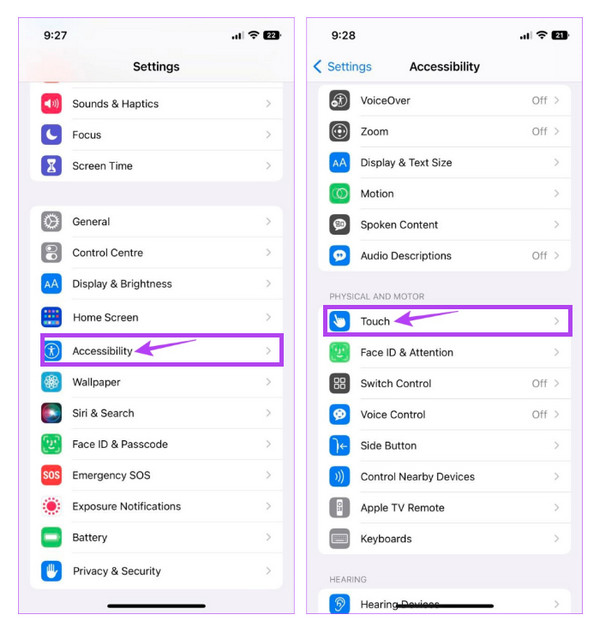
Krok 2.Następnie w „Działaniach niestandardowych” przejdź do „Długie naciśnięcie”, a następnie dotknij „Czas długiego naciśnięcia”. Naciśnij znak „Minus” lub „Plus”, aby zmniejszyć lub wydłużyć czas trwania.
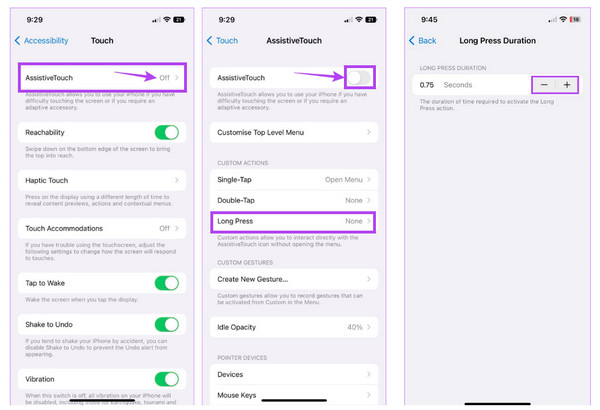
Krok 3.Następnie przejdź do „Snapchat”, wybierz „AssistiveTouch”, dotknij „Niestandardowe” i wykonane „Długie naciśnięcie”. Następnie przeciągnij go na przycisk „Kółkowy”.
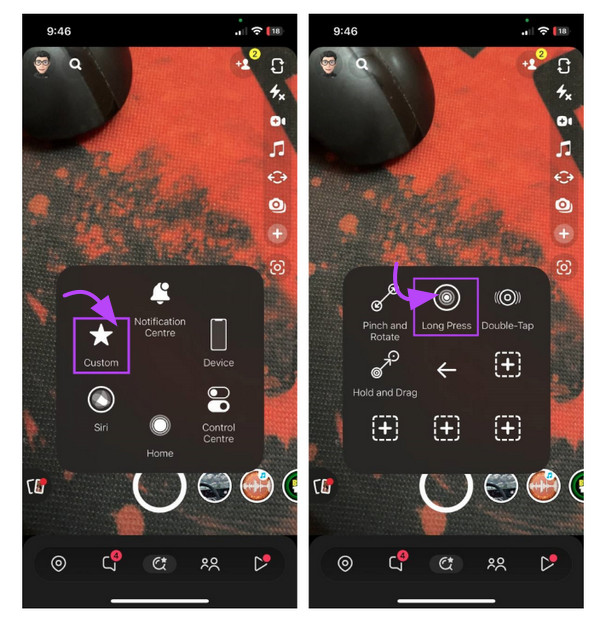
Długie naciśnięcie będzie tym, które przytrzyma przycisk za Ciebie, a teraz możesz nagrać Snapchat bez trzymania przycisku nagrywania.
Domyślny sposób nagrywania na Snapchacie bez trzymania przycisku na Androidzie
Po nauczeniu się nagrywania na Snapchacie bez trzymania przycisku na iPhonie możesz to zrobić także na urządzeniach z Androidem. Nagrywanie ekranu w systemie Android stało się znacznie łatwiejsze dzięki wbudowanemu rejestratorowi ekranu. Jeśli korzystasz z Androida 11, możesz łatwo znaleźć funkcję nagrywania ekranu, z której możesz skorzystać uchwyć wszystko na Snapchacie bez dłuższego przytrzymywania przycisku.
Oto jak nagrywać na Snapchacie bez przytrzymywania przycisku za pomocą rejestratora ekranowego Androida:
Krok 1.Na urządzeniu z Androidem przesuń palcem w dół, aby otworzyć „panel powiadomień”, a następnie przesuń go ponownie w dół, aby rozszerzyć menu „Szybkie ustawienia” i znaleźć przycisk „Nagranie ekranu”.
Krok 2.Jeśli nie możesz znaleźć funkcji nagrywania ekranu, musisz ją edytować i dodać do menu „Szybkie ustawienia”. Po zakończeniu dotknij go i potwierdź uprawnienia dostępu przed rozpoczęciem.
Krok 3.Przejdź do aplikacji „Snapchat”, a następnie nagraj wideo bez przytrzymywania przycisku. Następnie rozwiń „panel” i dotknij „Rejestrator ekranu”, aby zatrzymać nagrywanie.
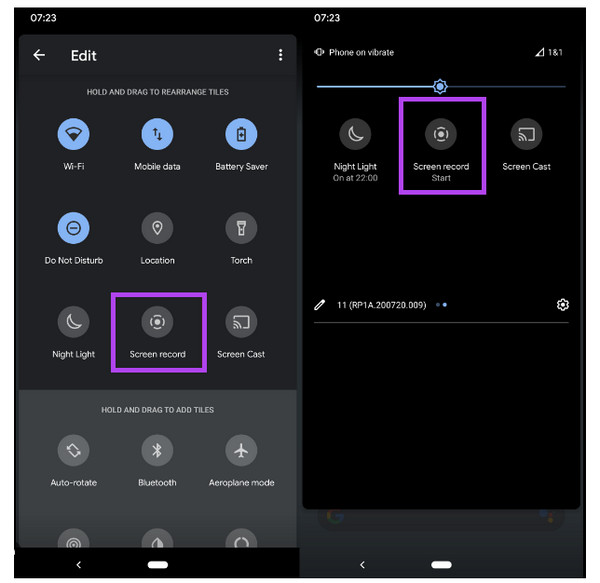
Często zadawane pytania dotyczące nagrywania bez użycia rąk na Snapchacie
-
Czy można nagrywać Snapchata bez trzymania przycisku?
Tak. Istnieje wiele metod dostępnych dla iPhone'a i Androida, aby nagrywać Snapchat bez trzymania przycisku. Rozważ skorzystanie z tych wymienionych w tym poście, a możesz nagrywać bez użycia rąk.
-
Czy mogę nagrać Snapchata dłużej niż 60 sekund?
Nie. W aplikacji nie wolno nagrywać filmów trwających do 60 sekund, ale możesz znaleźć alternatywę dla nagrywania filmów dłuższych niż 60 sekund na Snapchacie.
-
Czy mogę zatrzymać nagrywanie, jeśli korzystam z funkcji Timer na Snapchacie?
Tak. Możesz zatrzymać nagrywanie w połowie, dotykając przycisku migawki. Jeśli zdecydujesz się zakończyć 10-sekundowy licznik czasu, odtwarzanie wideo rozpocznie się po zakończeniu nagrywania.
-
Czy mogę wyciąć niechciane początkowe fragmenty z mojego nagrania Snapchat?
Tak. Korzystanie z procesu ikony kłódki prawdopodobnie będzie powodowało niepotrzebne sceny początkowe; możesz je przyciąć za pomocą funkcji edycji w Snapchacie. Przeciągnij suwak od punktu początkowego i końcowego, aby przechwycić potrzebne wideo.
-
Jak nagrywać na Snapchacie bez trzymania przycisku na iPhonie?
Oprócz funkcji długiego naciśnięcia możesz także użyć gestu. Po otwarciu okna AssistiveTouch stuknij opcję Utwórz nowy gest. Po zakończeniu przejdź do Snapchata, a następnie dotknij Niestandardowe w AssistiveTouch. Wybierz wykonany gest, a następnie przeciągnij go do przycisku Nagraj.
Wniosek
To wszystko, jak nagrywać na Snapchacie bez trzymania przycisku! Snapchat prawdopodobnie wypuści nowe aktualizacje, więc możesz cierpliwie poczekać, aż będziesz mógł szybko nagrywać bez konieczności dłuższego przytrzymywania przycisku. Ale dzięki metodom podanym w tym poście widać, że wszystkie są proste. Jeśli jednak zależy Ci na rozwiązaniu bez użycia rąk, wybierz rozwiązanie AnyRec Screen Recorder! Po wykonaniu kopii lustrzanej telefonu na komputerze możesz szybko i bez problemu nagrać ekran telefonu! Po prostu pobierz go już dziś i ciesz się większą liczbą jego funkcji.
Bezpieczne pobieranie
Bezpieczne pobieranie
